Kuinka päivittää Fortnite kytkimellä
Mitä tietää
- Valitse automaattiseksi Järjestelmäasetukset > A > Järjestelmä > Automaattiset ohjelmistopäivitykset > A kytkeäksesi päälle/pois > Koti.
- Manuaalisesti korosta Fortnite > paina +/- aktivoidaksesi valinnat > Ohjelmisto >Internetin välityksellä > jos päivityksiä on saatavilla, lataus alkaa.
Tässä artikkelissa kerrotaan, kuinka Fortnite päivitetään kytkimellä. Tiedot kattavat sekä automaattisen että manuaalisen päivityksen.
Kuinka ottaa automaattiset Fortnite Nintendo Switch -päivitykset käyttöön
Helpoin tapa varmistaa, että sinulla on aina uusin versio Fortnite On Switch mahdollistaa automaattiset päivitykset.
Kun tämä vaihtoehto on käytössä, Nintendo Switch -konsoli tarkistaa usein peli- ja sovelluspäivitykset aina, kun se on yhteydessä Internetiin. Kun Fortnite pelipäivitys havaitaan, tiedot ladataan ja asennetaan automaattisesti taustalla.
Se on hyvä idea pidä Nintendo Switch telakoituna tai kytkettynä virtalähteeseen samalla kun automaattiset päivitykset ovat käytössä, koska suurten tietomäärien lataaminen voi kuluttaa paljon akkuvirtaa.
Ota käyttöön näin Fortnite taustapäivitykset Nintendo Switch -konsolillasi.
Käynnistä Nintendo Switch -konsoli.
-
Valitse Järjestelmäasetukset -kuvaketta alavalikosta ja paina A.
Järjestelmäasetukset-kuvake on harmaa ympyräkuvake, joka näyttää hammaspyörältä.

-
Valitse Järjestelmä vasemmasta valikosta.

-
Vieritä näytön oikeasta reunasta alas ja korosta Automaattiset ohjelmistopäivitykset.
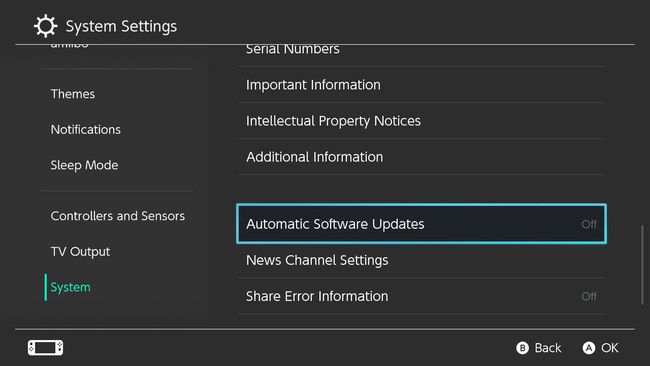
Automaattiset päivitykset eivät lataudu ja asennu, kun Nintendo Switch on sammutettu. Konsolin on oltava päällä tai lepotilassa, jotta tämä ominaisuus toimii.
-
Jos sana "Pois" on sen vieressä, paina A muuttaaksesi sen Päällä. Jos automaattiset ohjelmistopäivitykset ovat jo käytössä, sinun ei tarvitse tehdä mitään.
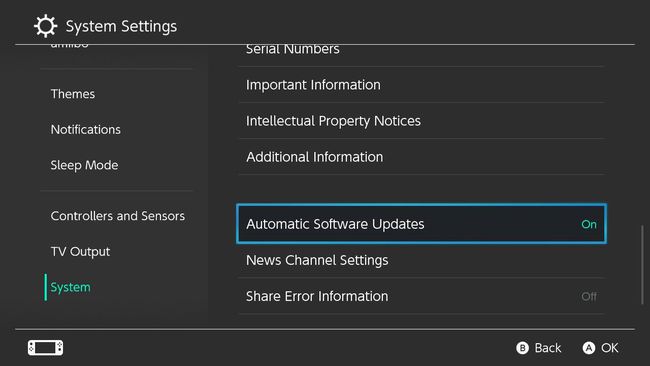
paina Koti -painiketta poistuaksesi järjestelmäasetuksista ja palataksesi Nintendo Switchin pääaloitusnäyttöön.
Kuinka päivittää Fortnite Switchissä manuaalisesti
Automaattisten päivitysten ottaminen käyttöön takaa yleensä, että käytät viimeisintä versiota Fortnite, voit myös tarkistaa uuden sisällön manuaalisesti.
Pelin manuaalinen päivittäminen voi olla hyödyllistä, jos kytkin on ollut pois päältä pitkään tai kun tärkeä uusi pelipäivitys julkaistaan ja haluat pelata sen sisältöä heti mahdollista.
Käynnistä Nintendo Switch -konsoli ja varmista, että se on yhteydessä Internetiin.
-
Käytä nuolinäppäimiä tai ohjaussauvoja valitaksesi Fortnite.
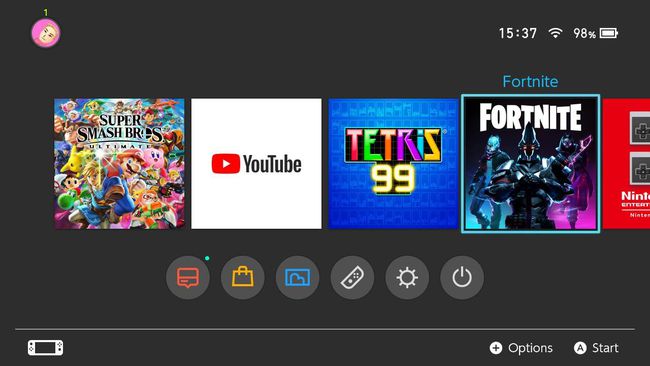
Sinun tarvitsee vain korostaa kuvake. Älä avaa peliä.
-
paina + tai - -painiketta Nintendo Switch -ohjaimessa tai Joy-Conissa aktivoidaksesi pelikohtaisen asetusvalikon.
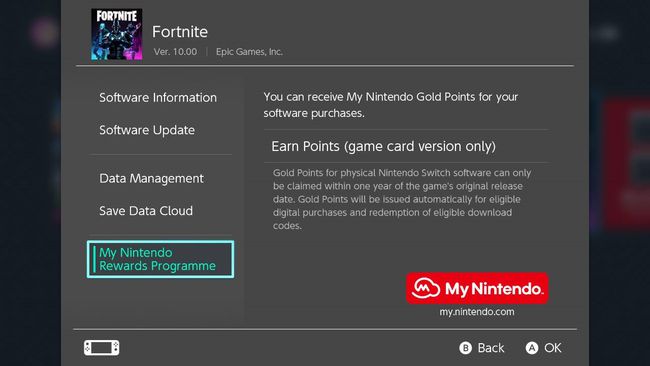
-
Kohokohta Ohjelmistopäivitys vasemmasta valikosta.

Jos käytät Nintendo Switchiä sen kädessä pidettävässä tilassa, voit myös napauttaa kutakin valikkokohtaa sormella.
-
Valitse Internetin välityksellä.
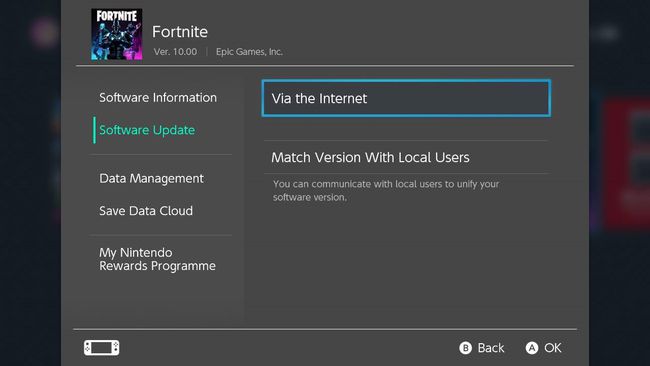
-
Jos sinulla on uusin versio Fortnite Nintendo Switchissä näet viestin, jossa lukee "Käytät tämän uusinta versiota ohjelmisto." Jos sinulla ei ole uusinta versiota, päivityksen lataaminen alkaa ja se asennetaan automaattisesti.

